如何将 Empower 中的 3D 原始数据导出到 Microsoft Excel 电子表格?- WKB77571
文章编号: 77571点击此处访问英文版本文章
目的
将 3D 原始数据(如 PDA 3D 数据或 MS 全扫描数据)从 Empower 导出至 Excel。
环境
- Empower 3 软件
步骤
- 打开要从中导出数据的项目。
- 单击“文件”>“新建方法”>“导出方法”。
- 选择“原始数据”选项卡。
- 键入文件名。此名称(加上增量编号)将用作导出文件的文件名。
- “文件”选择 ASCII。
- 选择导出文件的存放路径。
- 在 X 轴数据区域中选择“导出时间列”,即可导出整个色谱图的全扫描数据。
- 在“样品信息”区域中选择“导出字段”,以便在导出文件中创建图例。
- 单击“文件”>“另存为”,并命名该导出方法。
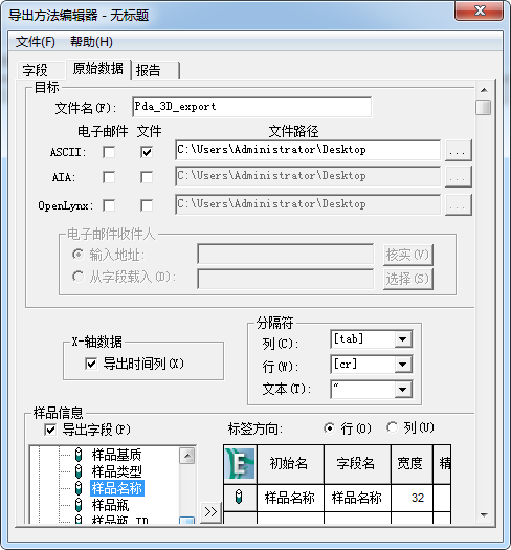
- 转到样品组,选择进样,然后选择项目中的 PDA 光谱通道或 MS 全扫描通道。
- 右键单击包含 3D 数据的通道,然后选择 Export with specified export method(使用指定的导出方法导出)。选择创建的方法(步骤 1 到 9),然后单击“确定”。
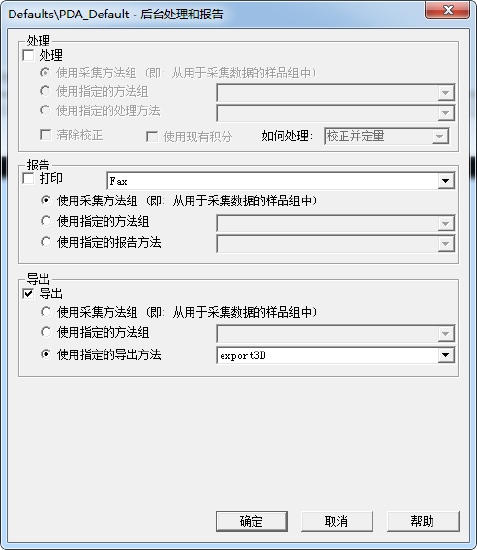
- 打开 Excel 电子表格,单击“文件”>“打开”。
- 在文件名右侧的下拉菜单中,选择“所有文件 (*.*)”,然后浏览到导出文件的写入位置。
- Excel 将询问有关分隔符的问题。单击“下一步”两次,然后单击“完成”。
- 请求的样品信息将以图例形式显示在顶部。
第一列是时间轴。本例中的第三行是 PDA 光谱的波长轴。单元格包含特定时间点和波长的强度值。请注意,第一行显示的强度值为 0,对应于 PDA 的自动调零。
附加信息
id77571, autozero, EMP2LIC, EMP2OPT, EMP2SW, EMP3GC, EMP3LIC, EMP3OPT, EMP3SW, EMPGC, EMPGPC, EMPLIC, EMPOWER2, EMPOWER3, EMPSW, SUP, wavelength, X-Axis, 自动复零